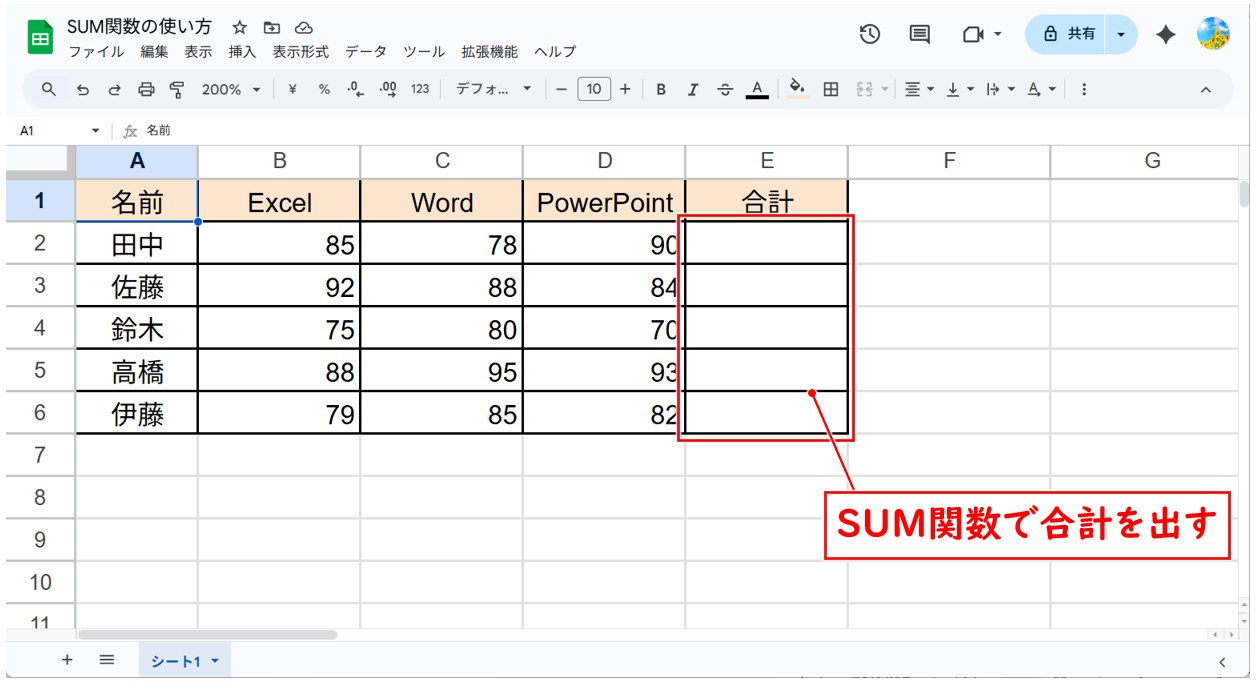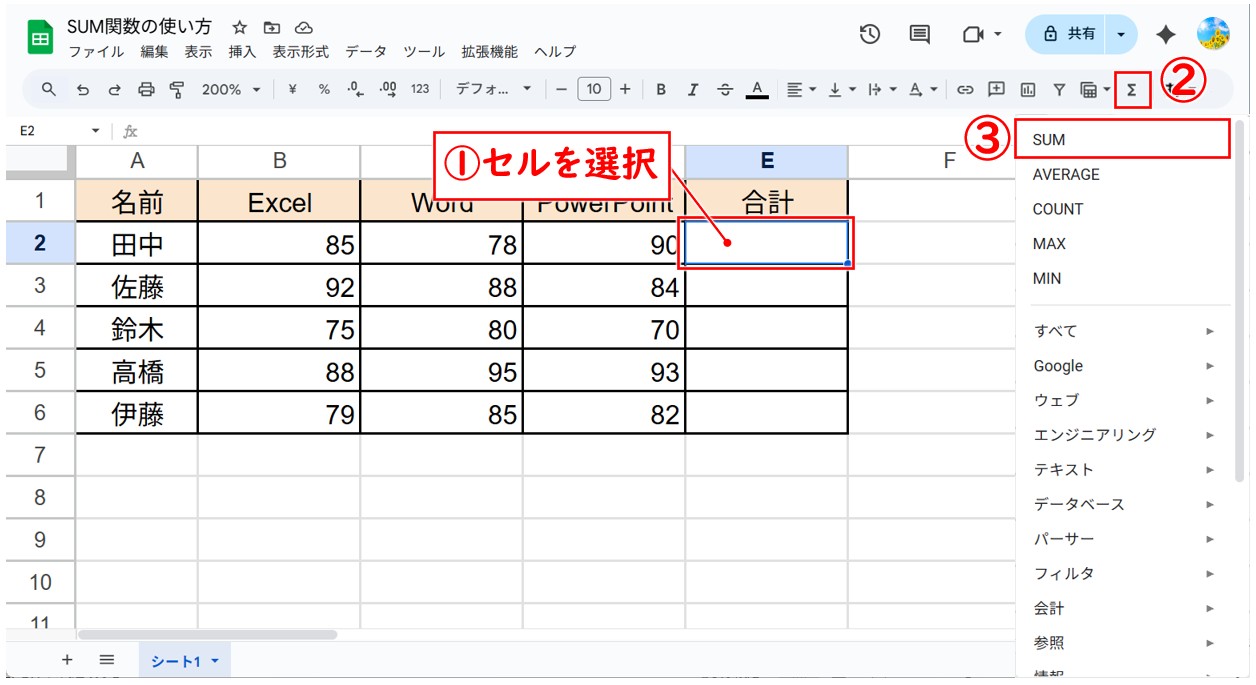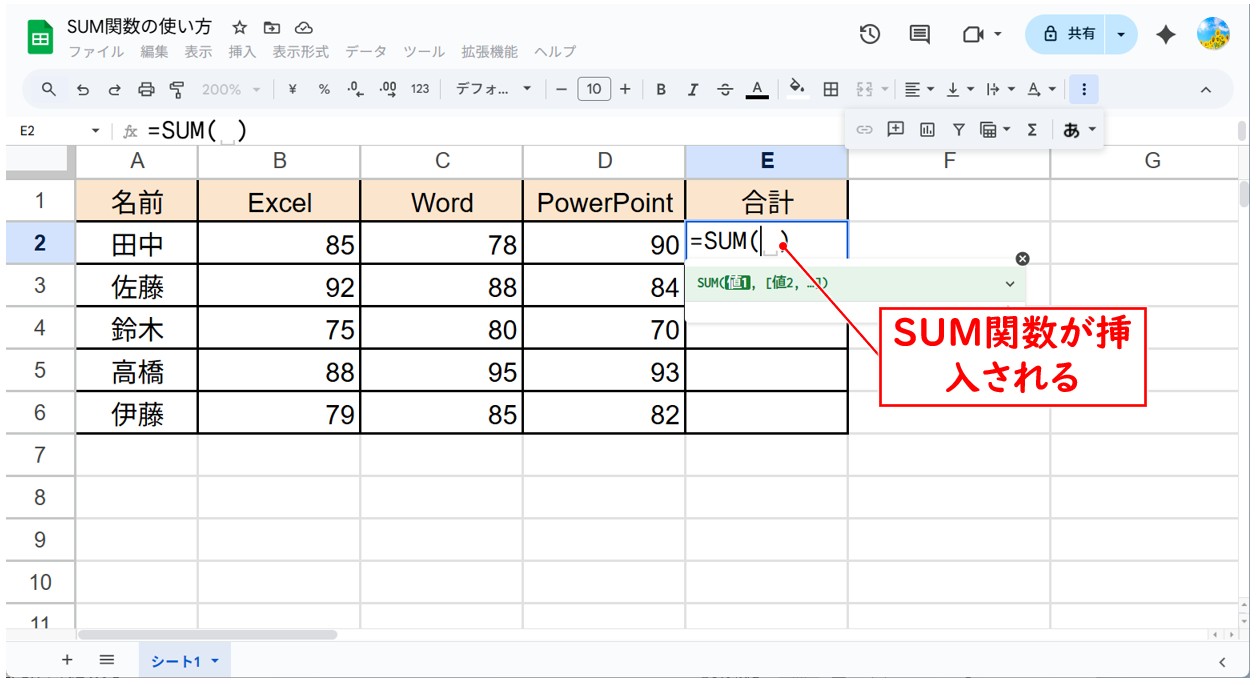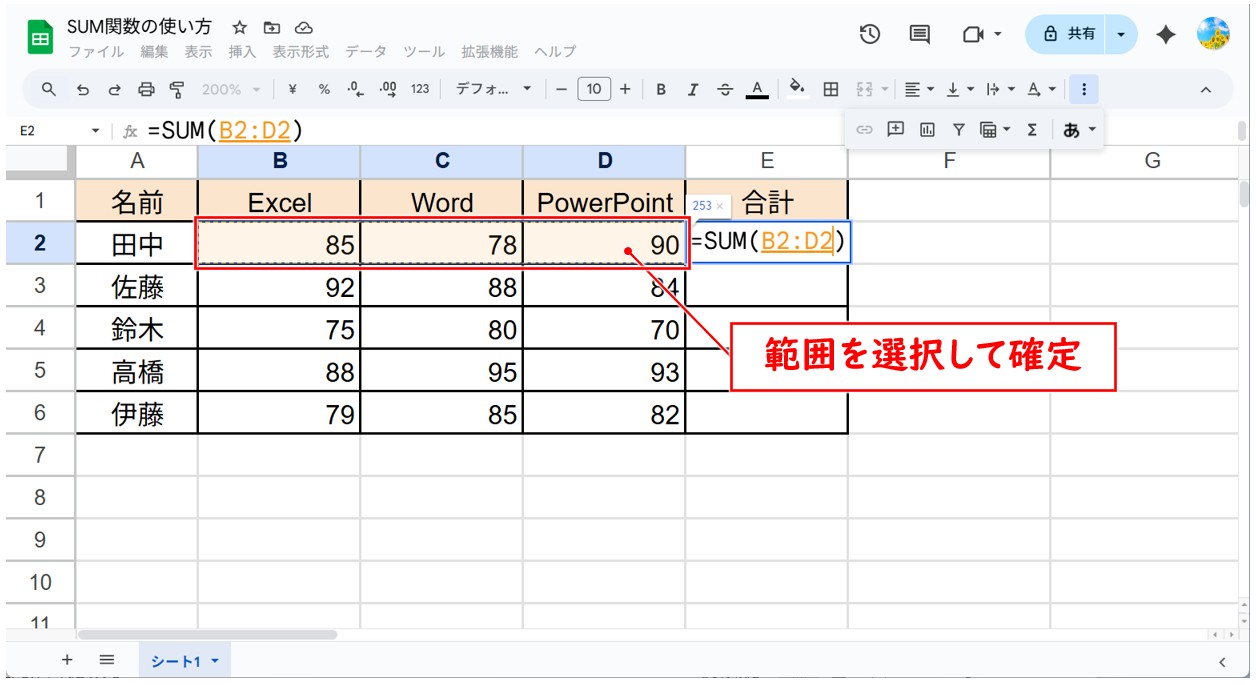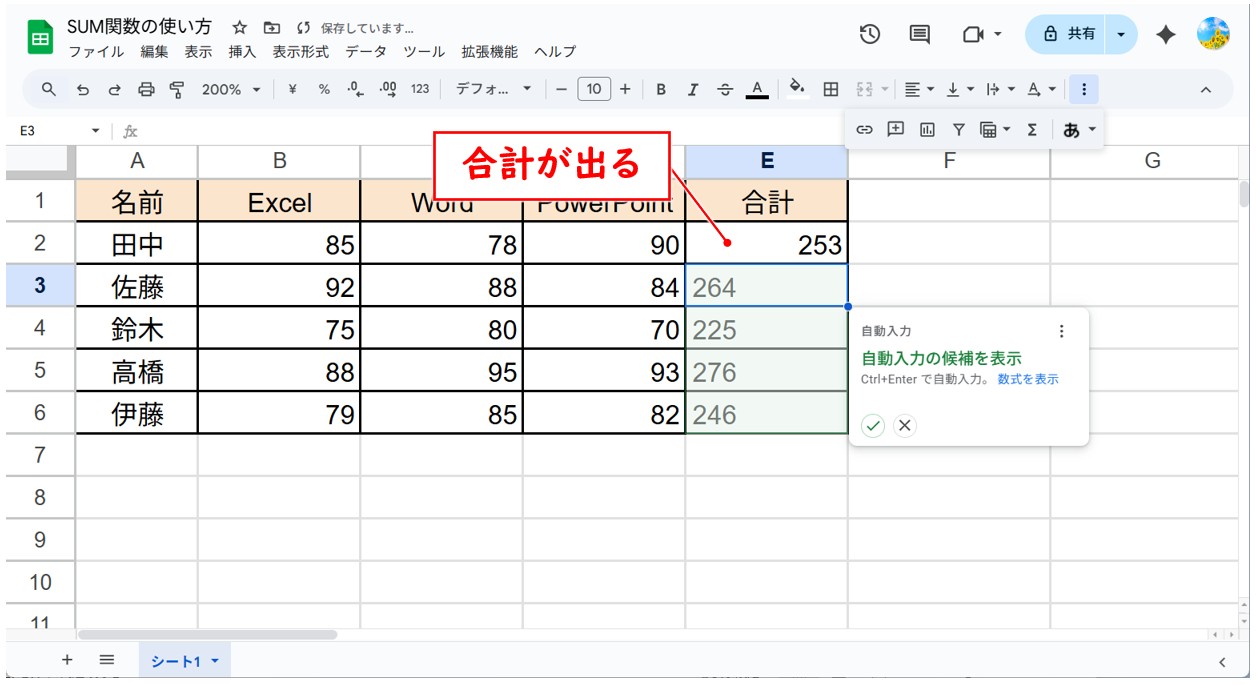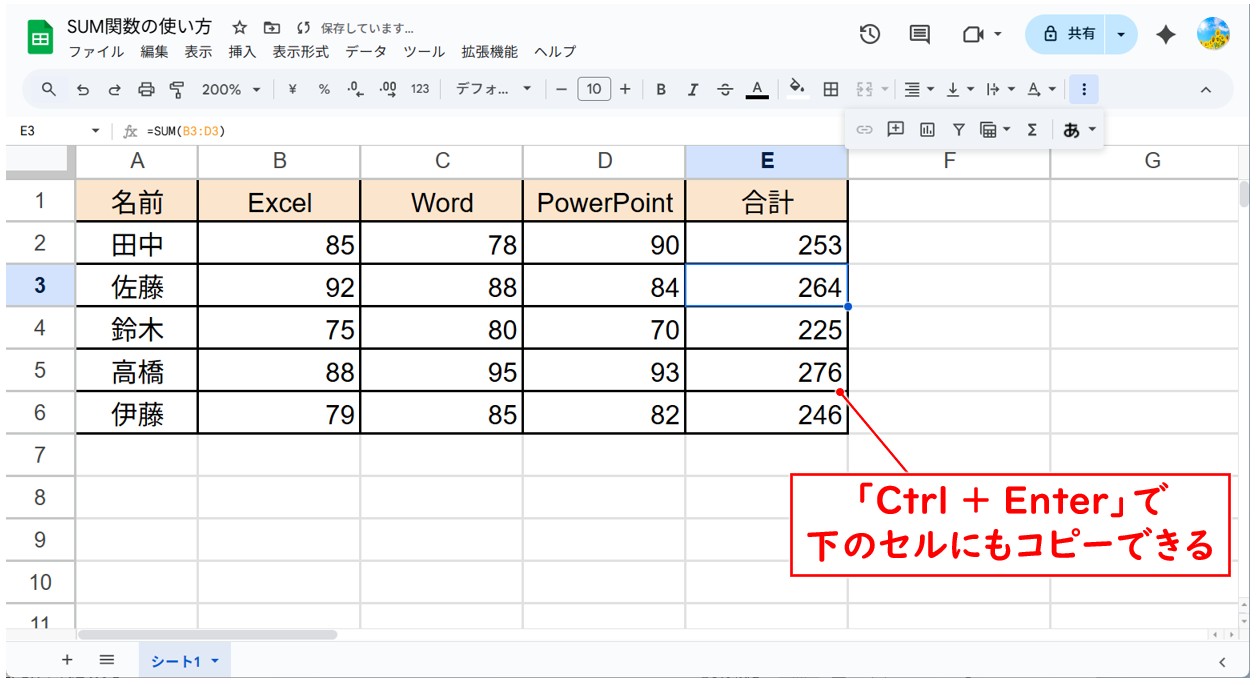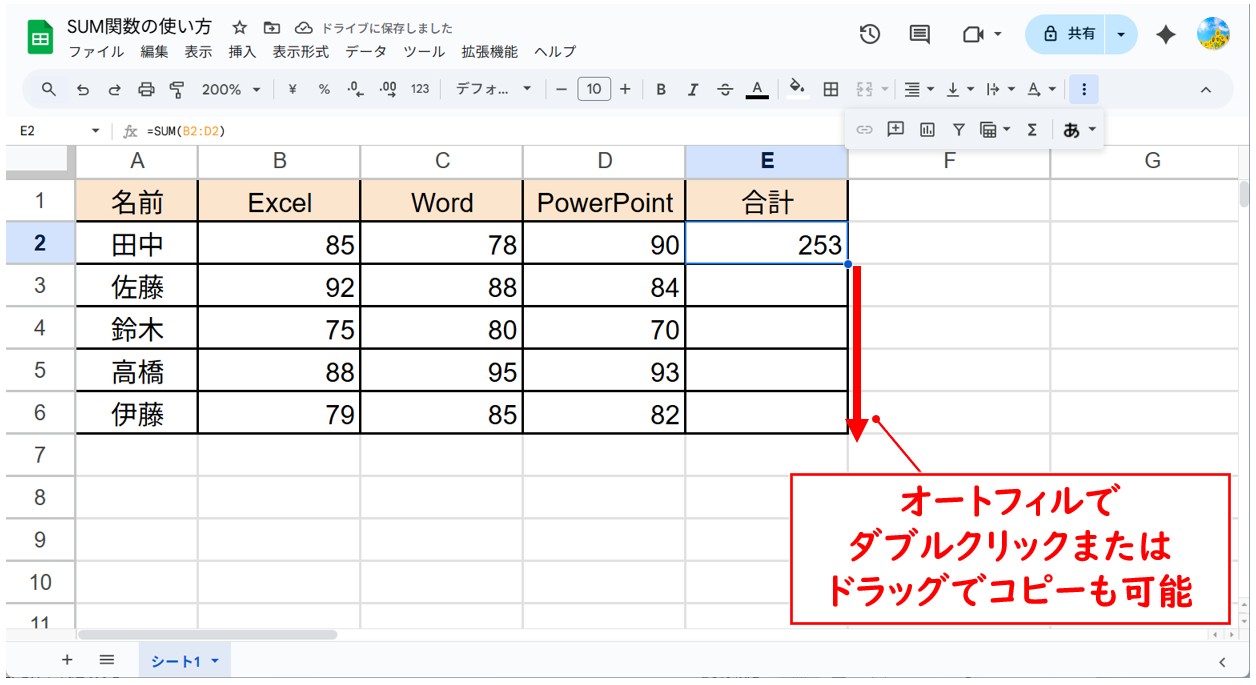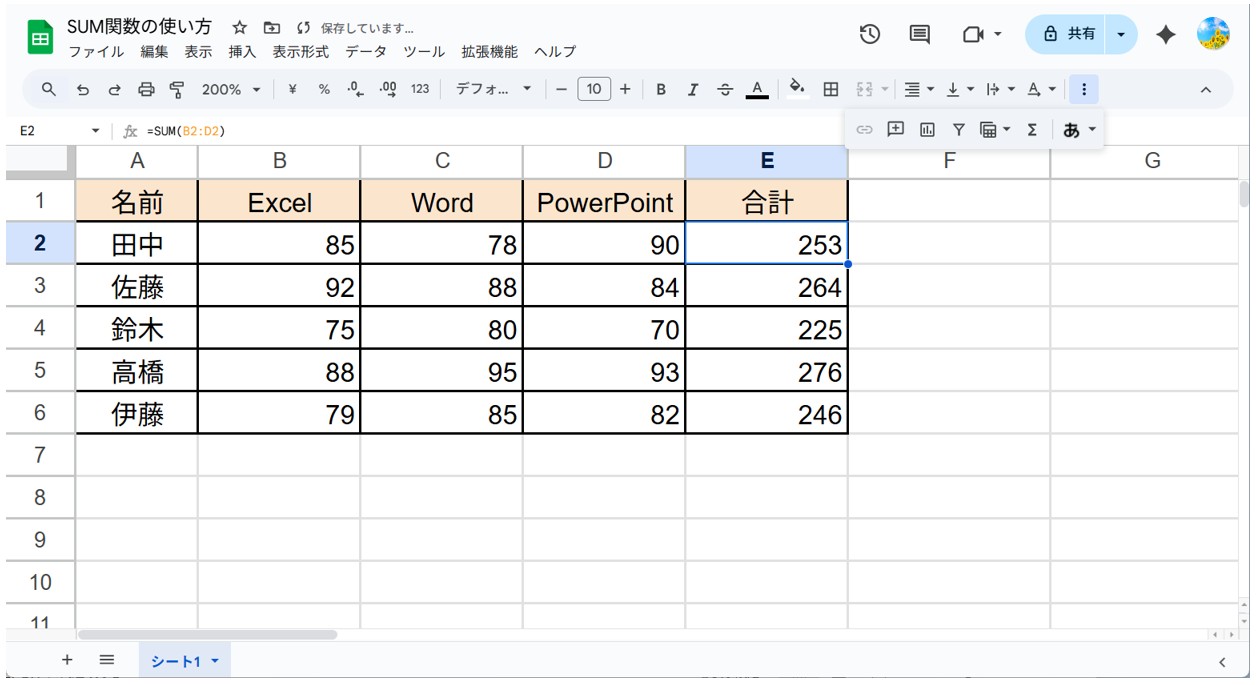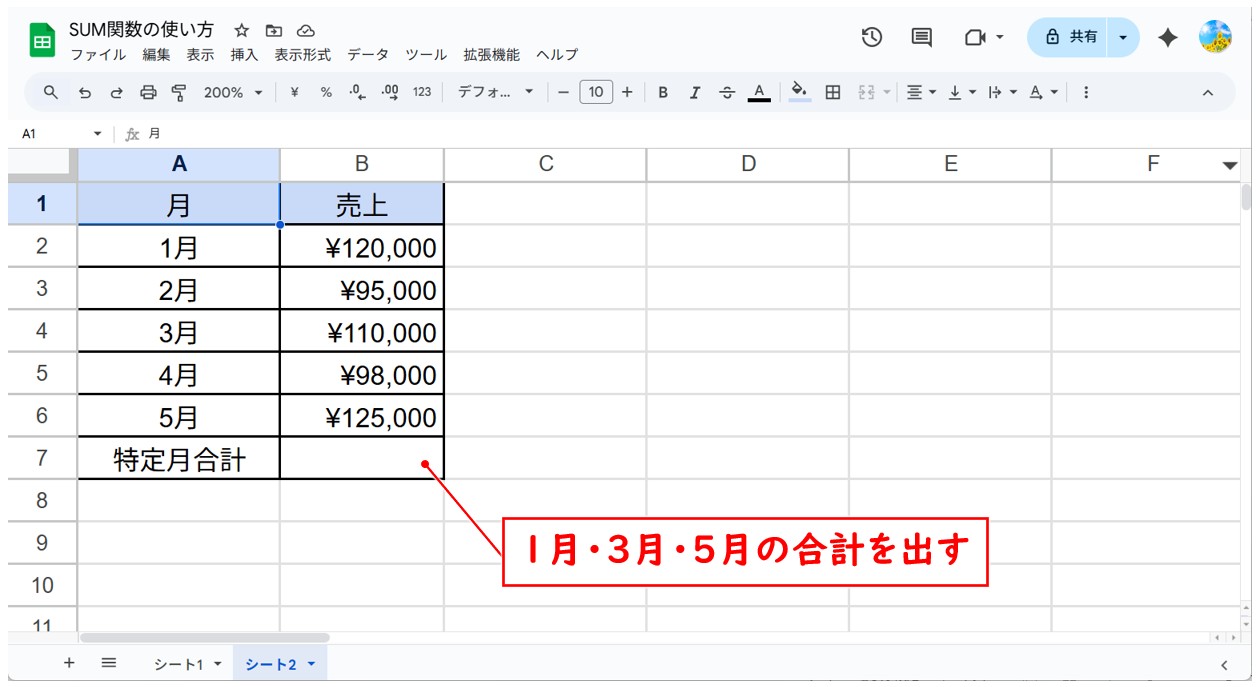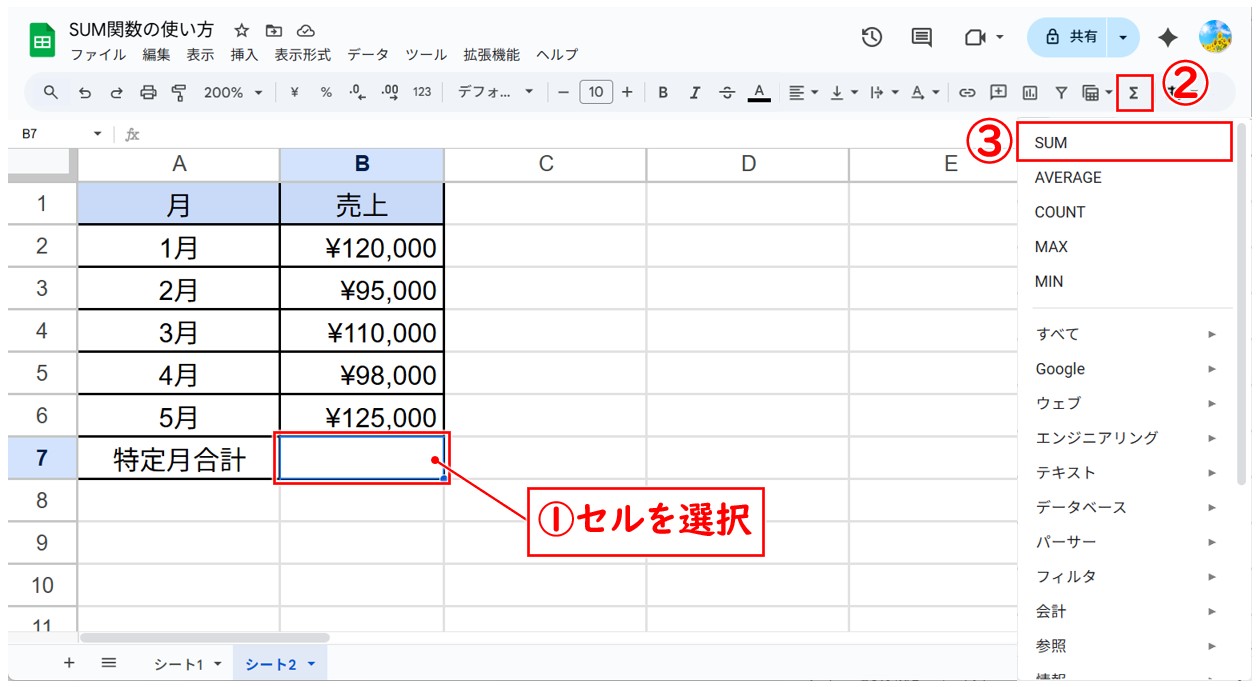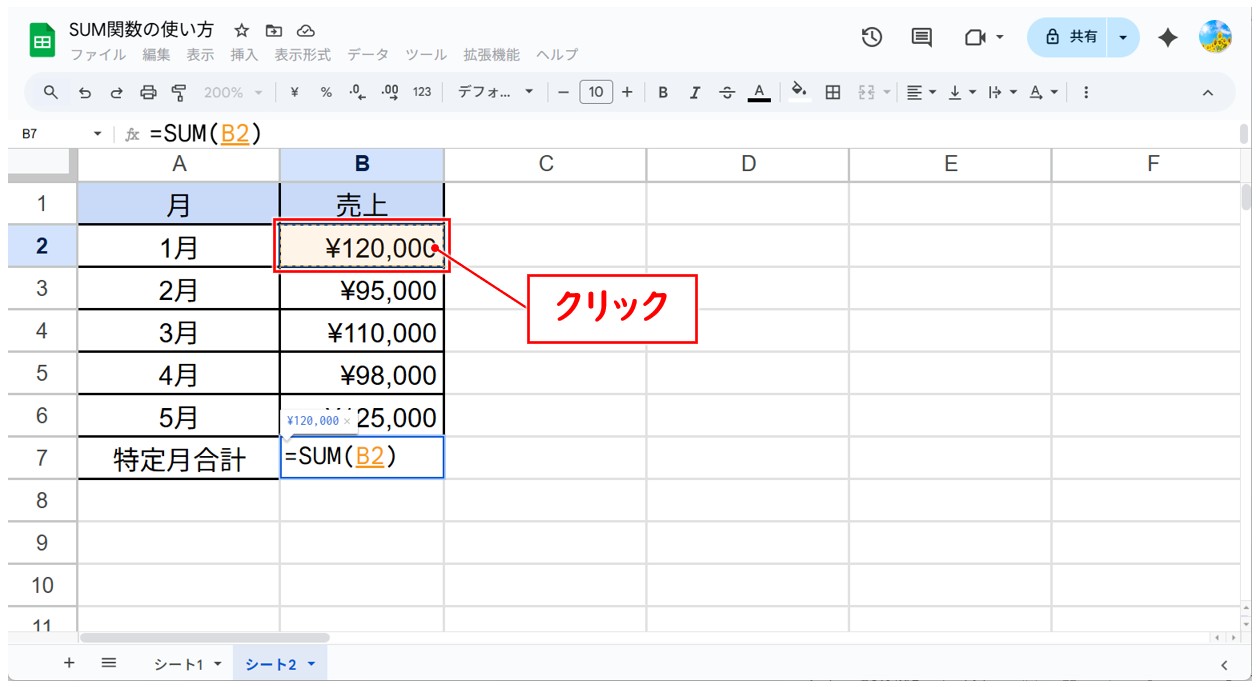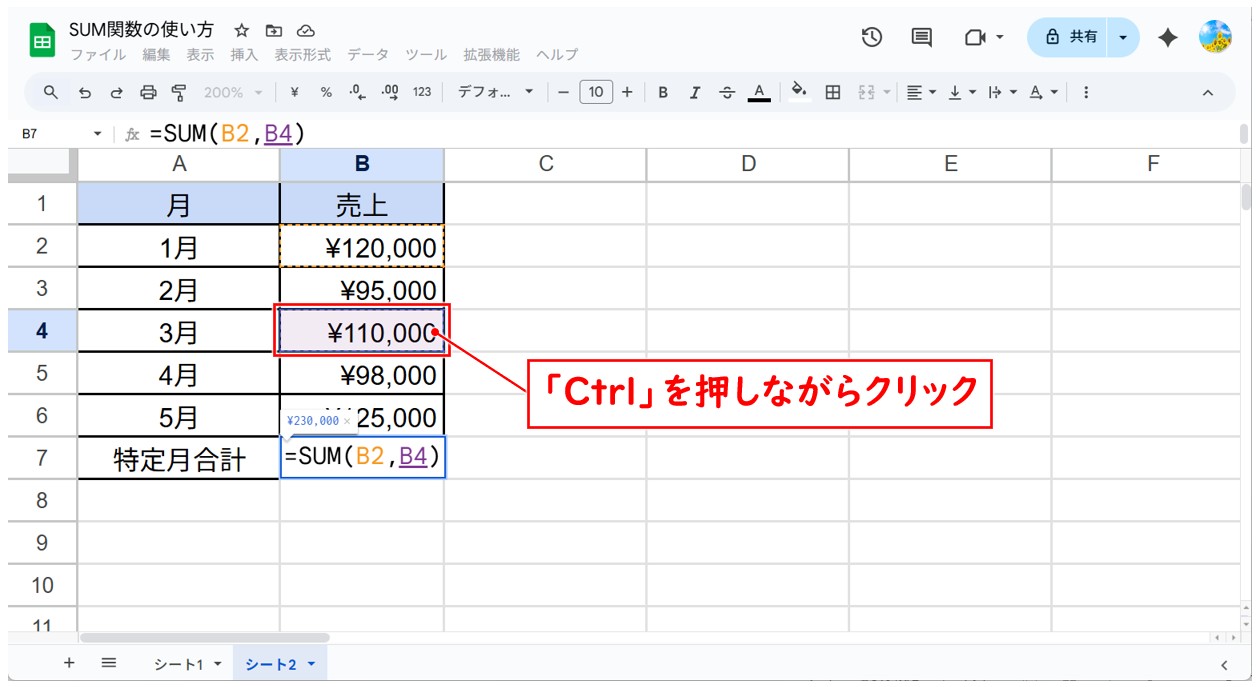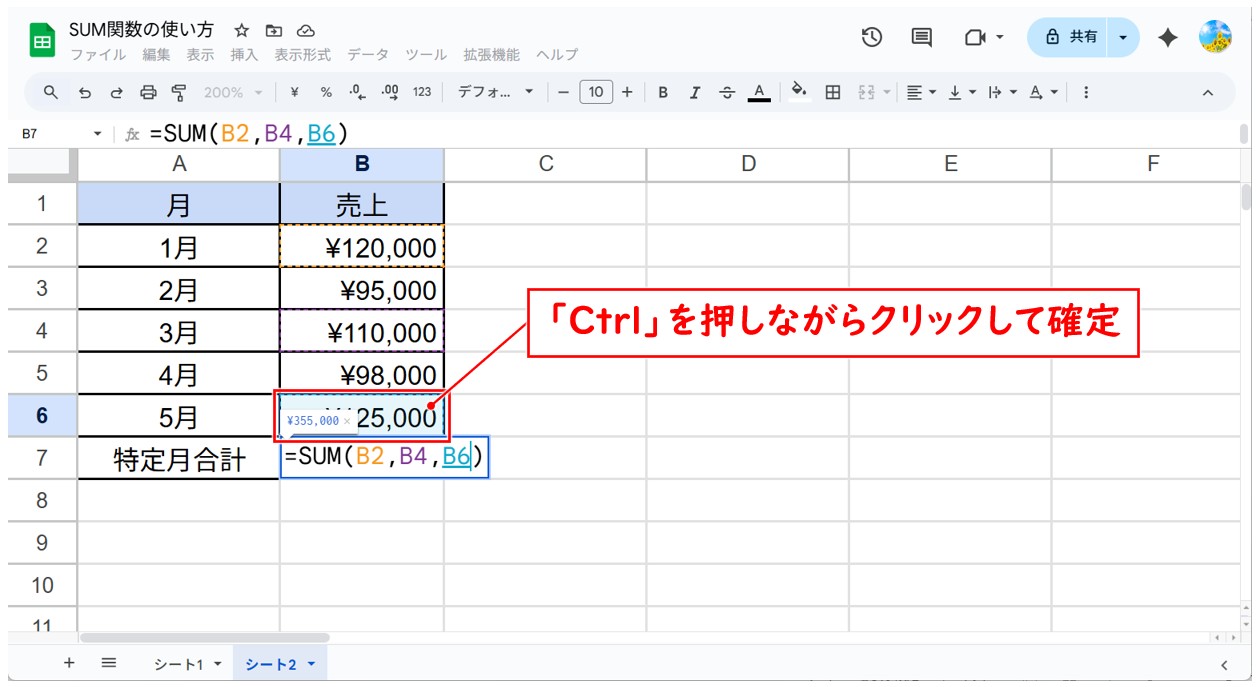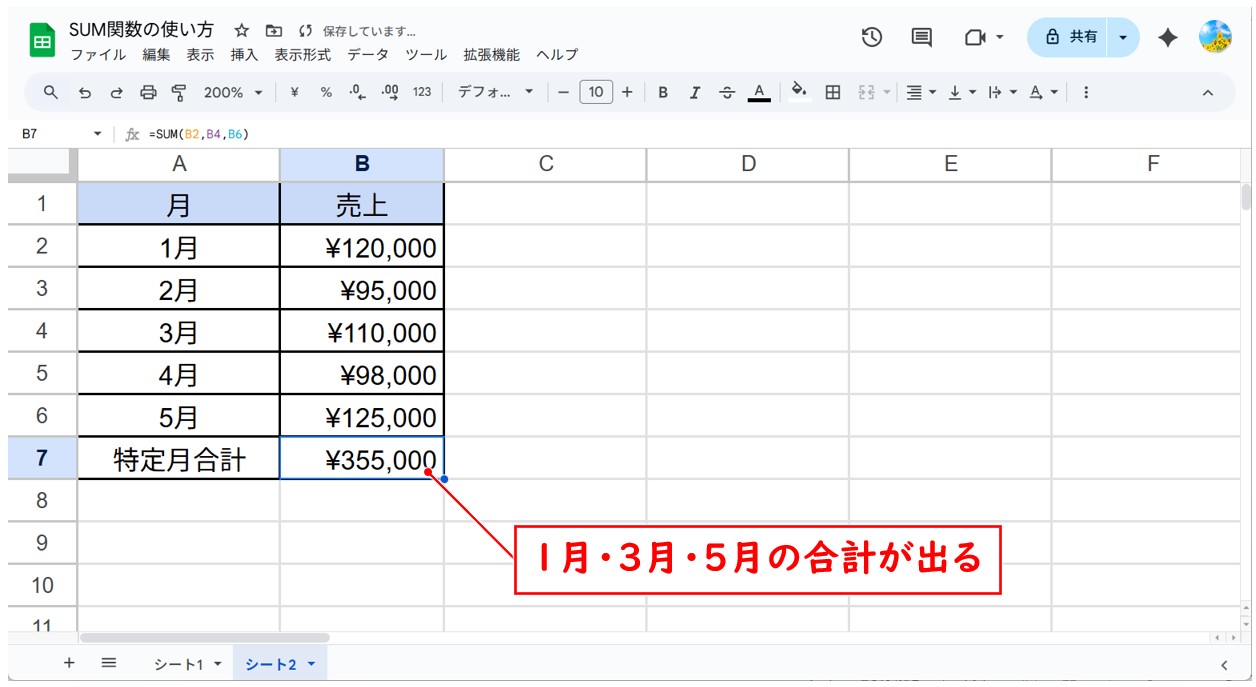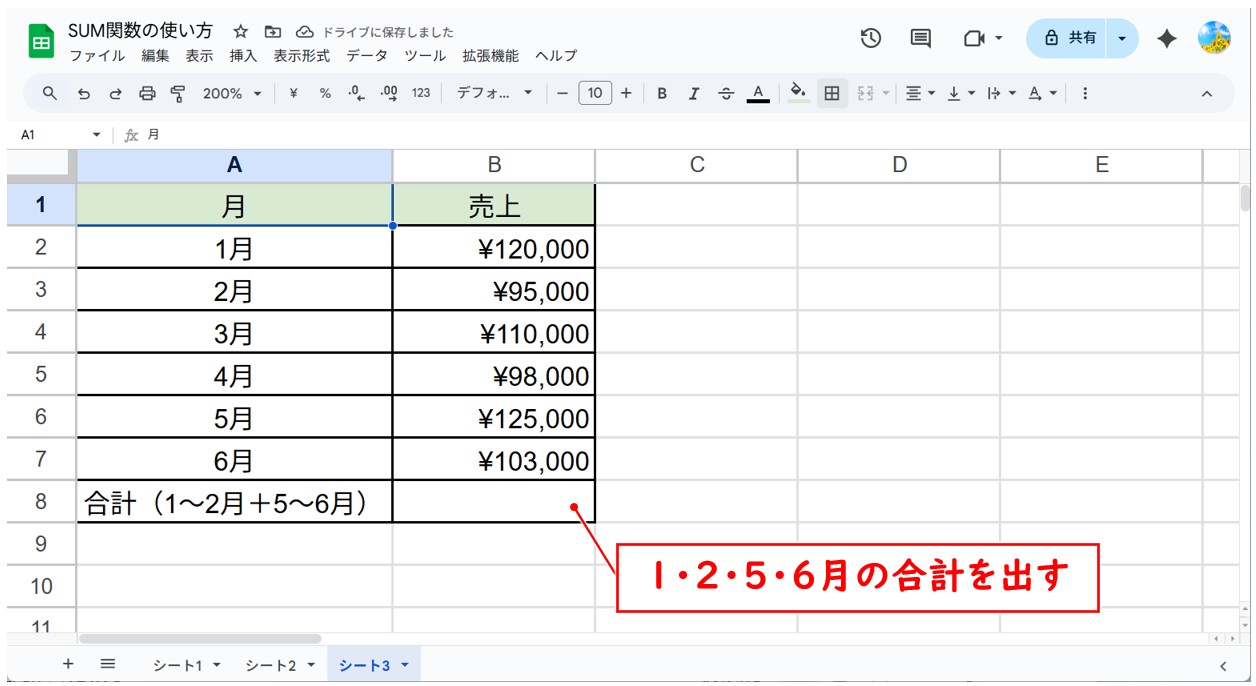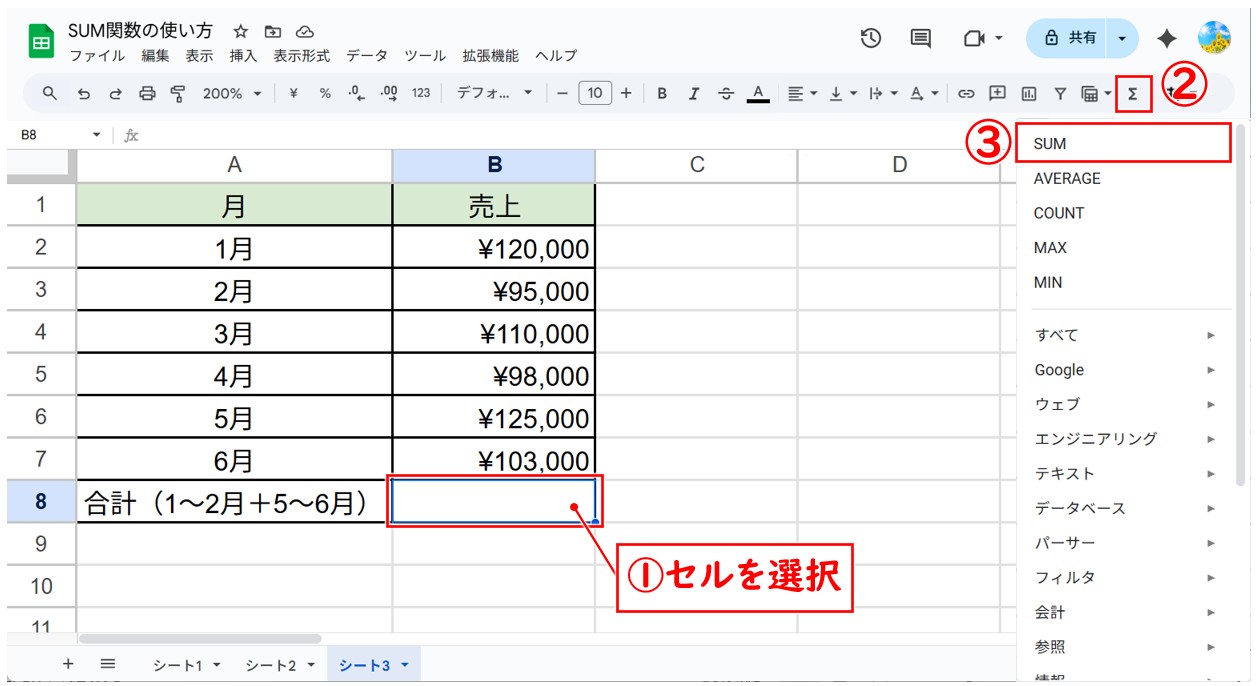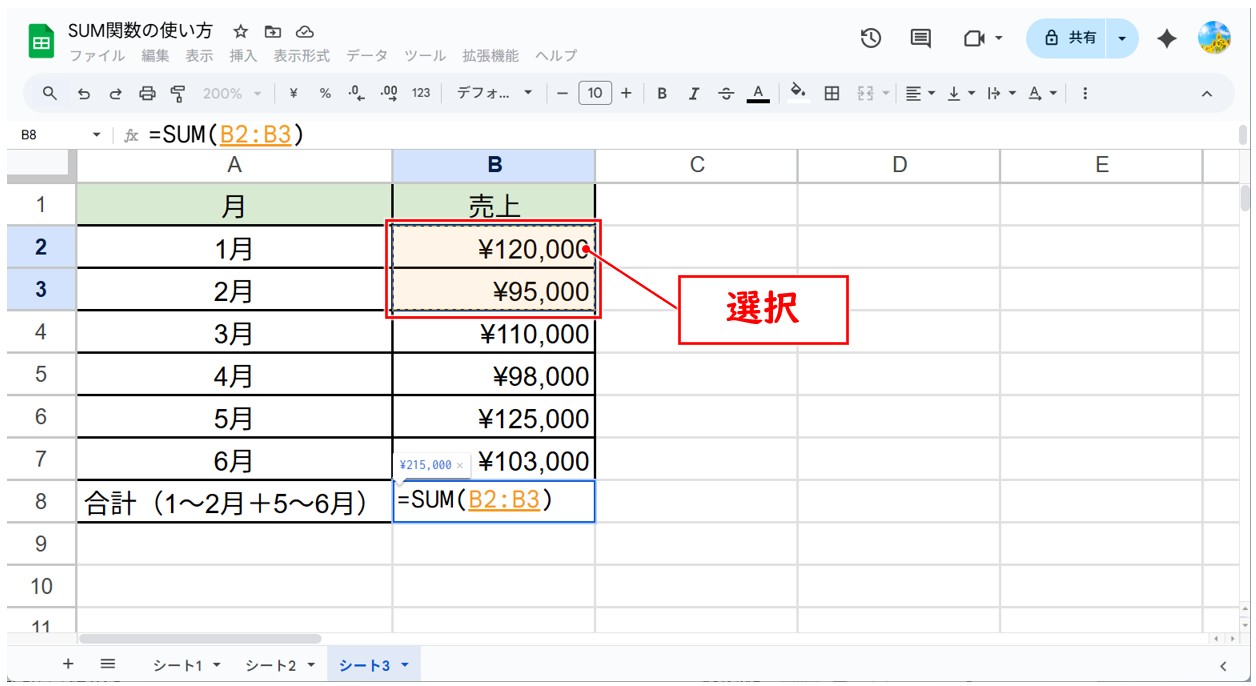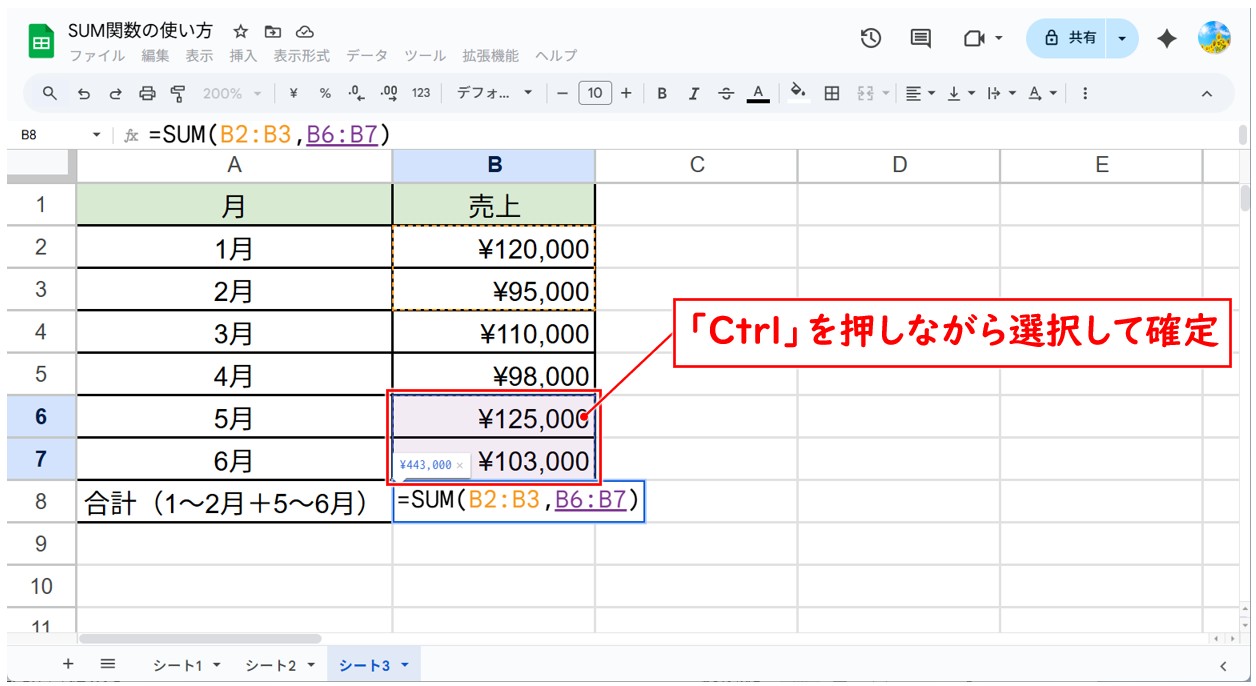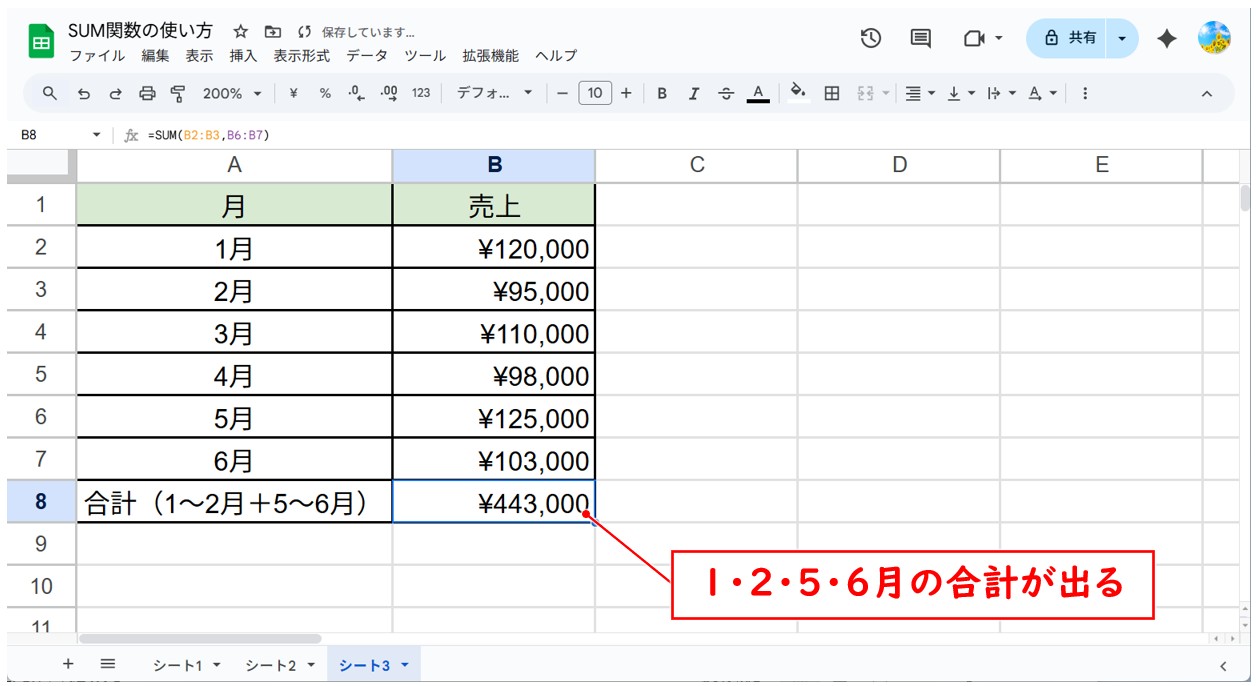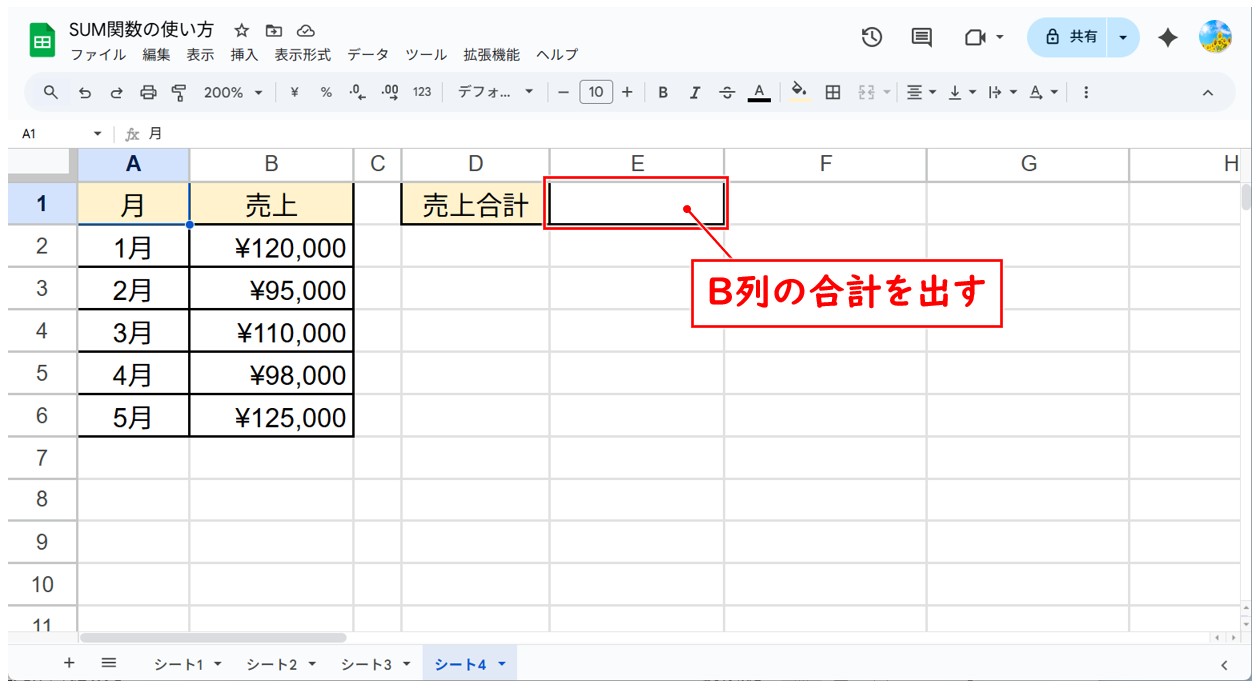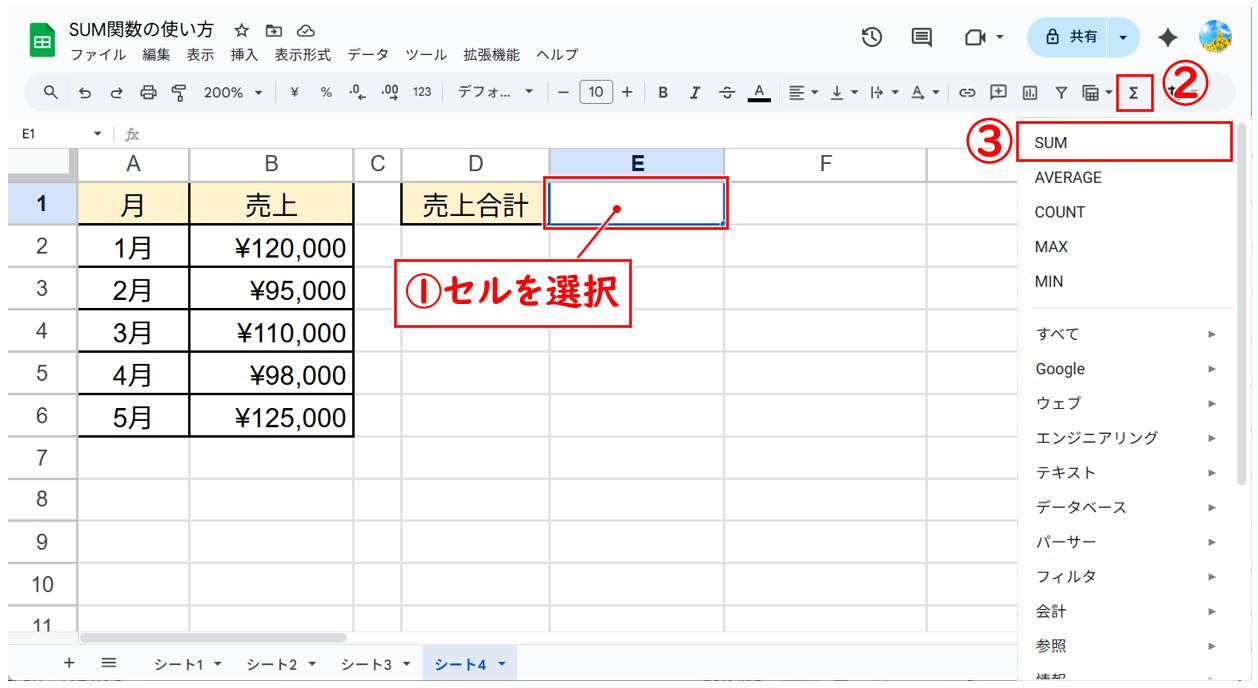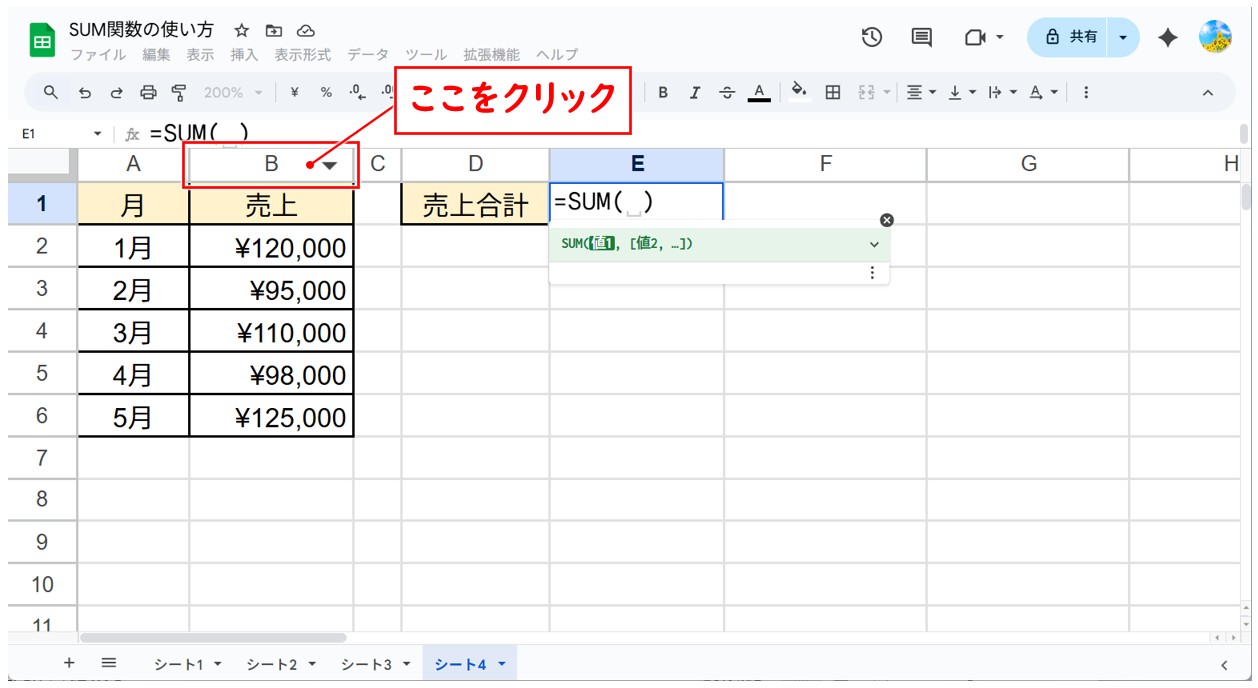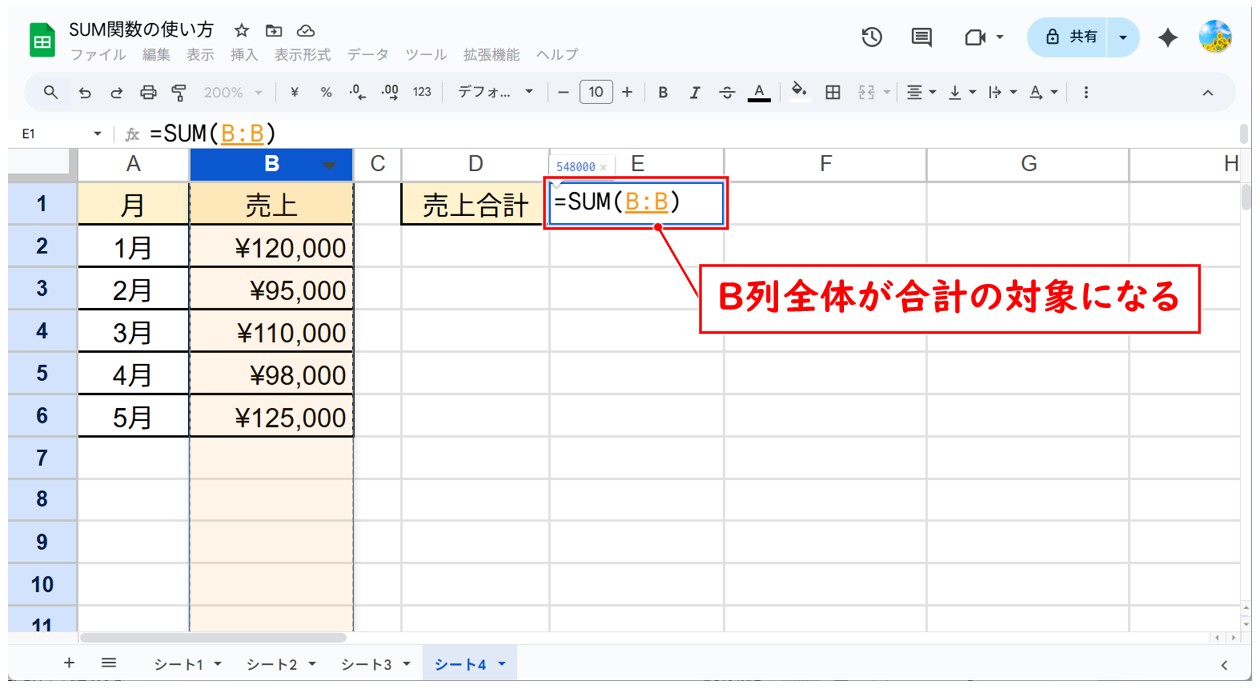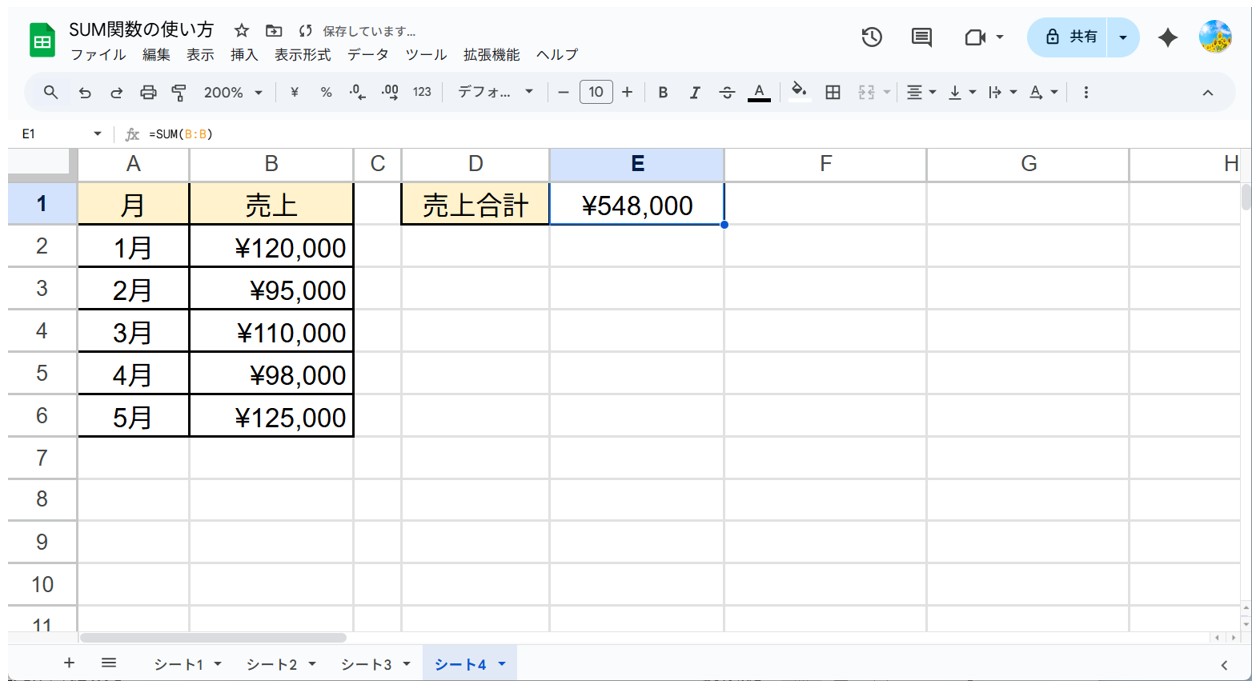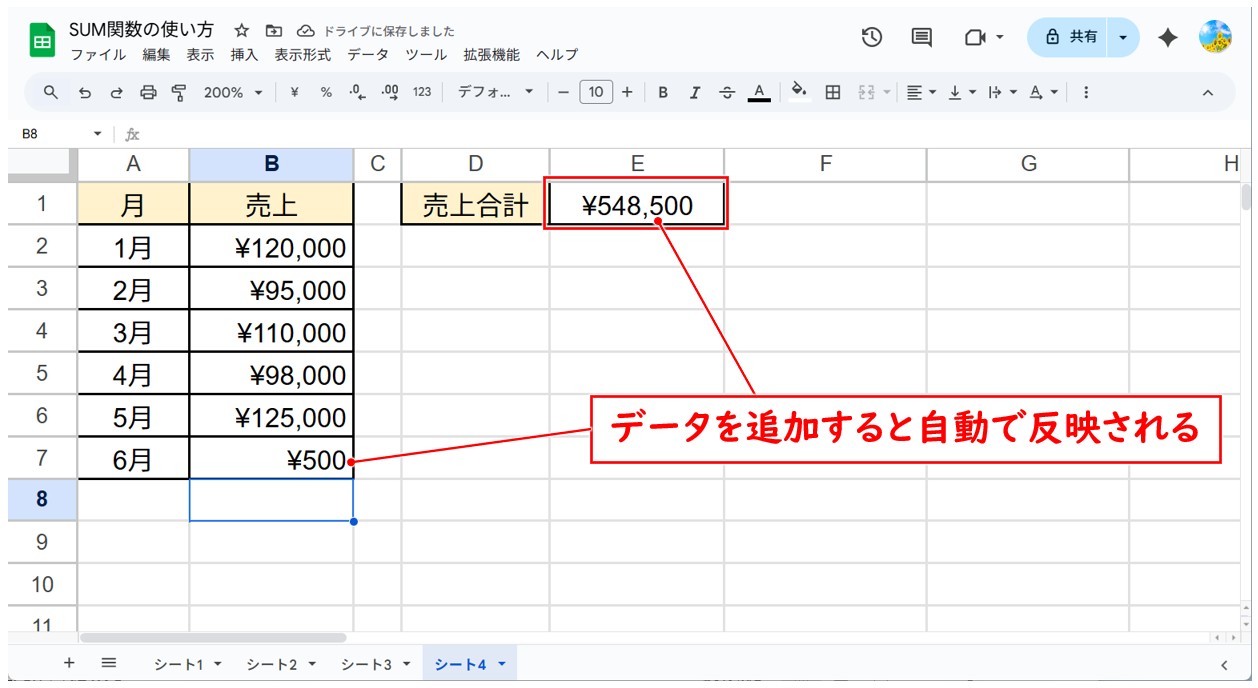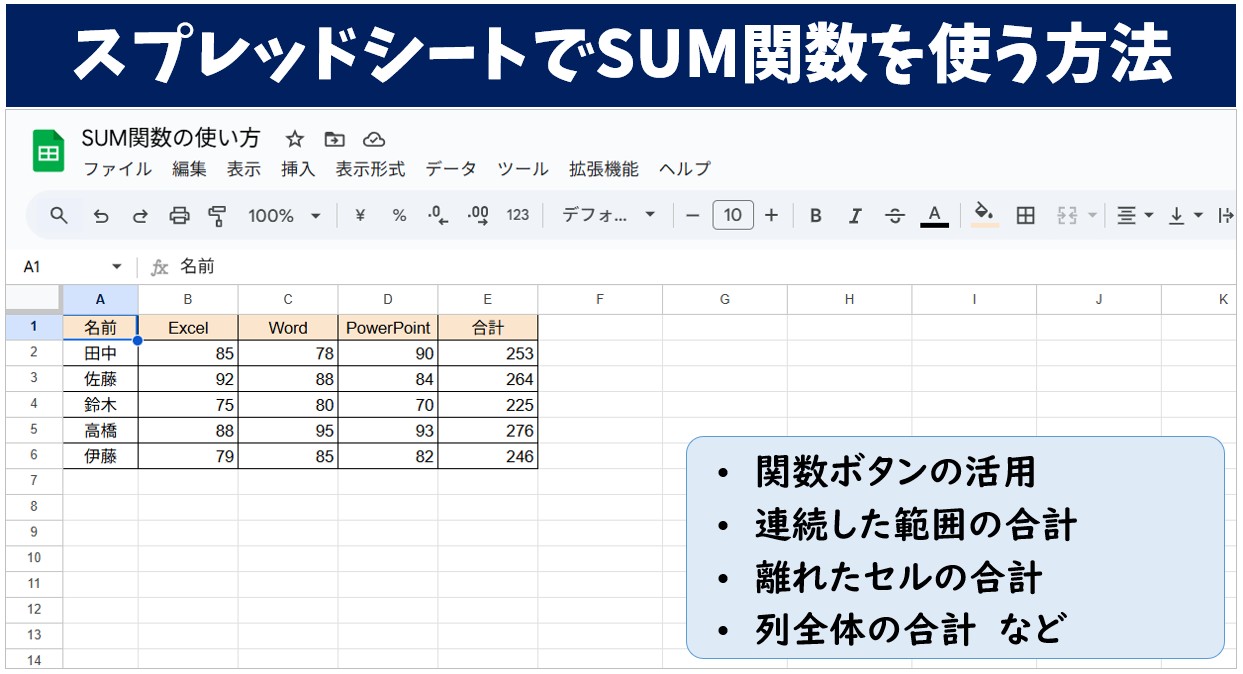
スプレッドシートで数字を合計したいのに、どのセルを足せばいいのか迷ったり、数式を入力してもうまく合計できないと困った経験はありませんか?
「少しだけ足したいのに手作業で計算していて時間がかかる」「エクセルと勝手が違って操作方法がわからない」と悩む方も多いのではないでしょうか。
しかし、SUM関数は初心者の方でも簡単な手順で使うことができます。
連続したセルや離れたセルの合計、列全体の合計など、効率よくまとめられるので、日々の作業時間を大幅に短縮できます。
そこで今回の記事では、SUM関数の基本的な使い方から複数セル・複数条件の合計、列全体指定まで、実務で役立つ操作手順をわかりやすく紹介します。
ぜひ参考になさってください。
エクセル操作情報
Excel(エクセル)でSUM関数を使って掛け算をする方法を徹底解説|配列数式
ExcelのSUM関数って難しい…
そんなお悩み、当教室のレッスンで一気に解決できます。
✔ 基本操作からしっかり学べる
✔ 「見てマネするだけ」で自然と覚えられる
✔ わからないところはすぐ質問できるから安心
文字を読むのが苦手でも大丈夫。
「実践重視のレッスン」+「元パソコンが苦手だった講師のサポート」で、着実に「感覚としてExcelに慣れていく」ようになります。
詳細は下記をご覧ください。
SUM関数をスプレッドシートで使う
Googleスプレッドシートで合計を出したいときに使うのが「SUM(サム)関数」です。
たとえば、売上の合計や点数の合計など、複数の数値をまとめて足すときに便利です。
関数を使うと、電卓を使わなくても自動で合計してくれるので、数が増えても間違いがありません。
GoogleスプレッドシートでSUM関数を使いたい場合は、以下の手順で使うことができます。
SUM関数を入力する基本手順
- 合計を出したいセル(例:セル【E7】)をクリックします。
- 画面上の「関数」ボタン(∑)をクリックします。
- メニューの中から「SUM」を選びます。
- 合計したい範囲(例:セル【E2】〜【E6】)をドラッグして選び、「Enter」キーを押します。
※キーボードで直接「=SUM( 」と入力し始めることもできますが、関数ボタンを使った方が簡単に挿入ができます。
下の行にも同じように入れたい場合は、次のいずれかの方法で数式をコピーできます。
- フィルハンドルをドラッグする方法
数式を入れたセル(例:セル【E2】)を選び、右下の小さな四角(フィルハンドル)を下へドラッグします。 - フィルハンドルをダブルクリックする方法
隣の列にデータが入っている場合は、フィルハンドルをダブルクリックすると、自動的に下の行までコピーされます。 - コピー&貼り付けで複製する方法
セル【E2】を選んで「Ctrl」+「C」、コピー先のセル【E3】〜【E6】を選んで「Ctrl」+「V」。
SUM関数の構文と引数の意味
SUM関数の構文は「=SUM(値1, [値2], ...)」というようになっています。
各引数は
- 値1:必須。合計したい最初の数値、またはセル範囲(例:E2:E6)を指定します。
- [値2]:省略可。追加で合計したい数値や範囲を指定します。複数入力することもできます。
このようになっています。
たとえば、次のように使います。
- =SUM(E2:E6) … セル【E2】〜【E6】の合計を求める。
- =SUM(C2, C4, C6) … 特定のセルを個別に指定して合計を出す。
足し算との使い分け
スプレッドシートやエクセルで合計を求める方法には、SUM関数を使う方法と、単純に「+」で足し算する方法があります。
どちらも同じ結果を出せますが、状況によって使い分けると便利です。
少数のセルを合計するときは「+」でも十分
たとえばセル【B2】+【B3】+【B4】のように、合計するセルが3つ程度なら、=B2+B3+B4でも問題ありません。
簡単な計算であれば、わざわざSUM関数を使う必要はありません。
セルが多い場合や範囲で合計する場合はSUM関数が便利
10個以上のセルを合計するとき、いちいち「+」で足すのは手間です。
連続したセル範囲(例:B2:B20)や、離れた複数セル(例:B2,B4,B6)をまとめて合計できるSUM関数を使う方が効率的です。
後からデータが追加される場合もSUM関数が安心
範囲指定でSUM関数を使っておくと、新しく行を追加しても自動的に合計に含められます。
「+」で足しただけだと、新しい行は手動で数式に追加する必要があります。
★ポイントまとめ★
- セルが少ない → 「+」で簡単に計算
- セルが多い、範囲でまとめたい → SUM関数
- データが追加される可能性がある → SUM関数
SUM関数の使い方については、下記の記事でも詳しく解説していますので参考になさってください。
Excel(エクセル)|SUM関数の使い方|数値の合計を出す方法を解説
Excel(エクセル)の操作が苦手な方のために、操作する上でのコツをまとめたページを用意しました。
「パソコン教室パレハのLINE友達登録」(無料)で「パソコンに役立つ豪華15大特典」をお送りしております。
Excel(エクセル)の操作はもちろん、パソコンが苦手な方に役立つ特典を15個ご用意しております。
良かったら下記からご登録ください。
SUM関数のその他の活用方法
複数のセルの合計を出す
SUM関数は、連続した範囲(例:B2:B6)だけでなく、離れたセルを組み合わせて合計を出すこともできます。
たとえば、月ごとに離れた位置にある売上データを合計したい場合や、特定の項目だけを選んで合計したい場合に便利です。
ここでは、複数のセルを個別に指定して合計を出す方法を解説します。
操作手順
- 合計を表示したいセルをクリックします(例:セル【E2】)。
- 画面上部の「関数」ボタン(∑のマーク)をクリックします。
- 一覧の中から「SUM」を選びます。
→ セル内に「=SUM()」という形で関数が挿入されます。 - 合計したいセルを1つクリックします(例:セル【B2】)。
- 「Ctrl」キーを押しながら、ほかの合計したいセルをクリックします。
(例:セル【D2】、セル【F2】もクリック) - 画面上部の数式バーに「=SUM(B2,D2,F2)」と表示されたら、「Enter」キーを押します。
これで、セル【B2】・【D2】・【F2】の3つの値を合計した結果が表示されます。
★ポイント★
- カンマ(,)の代わりに「Ctrlキーを押しながらクリック」することで、離れたセルを追加できます。
- クリックだけで指定できるため、入力ミスを防げます。
- 複数セルの合計は、特定の月や項目だけを集計したいときに便利です。
複数のセル範囲の合計を出す方法
SUM関数では、離れた複数の「範囲」をまとめて合計することもできます。
たとえば「1月~2月」と「5月~6月」のように、間に別のデータがある場合でも、範囲を2つ指定して合計を出すことができます。
操作手順
- 合計を表示したいセルをクリックします(例:セル【B8】)。
- 画面上部の「関数」ボタン(∑のマーク)をクリックします。
- 一覧の中から「SUM」を選びます。
→ セル内に「=SUM()」という形で関数が挿入されます。 - 合計したいセル範囲を選択します(例:セル【B2:B3】)。
- 「Ctrl」キーを押しながら、ほかの合計したい範囲を選択します。
(例:セル【B6:B7】も選択) - 画面上部の数式バーに「=SUM(B2:B3,B6:B7)」と表示されたら、「Enter」キーを押します。
これで、セル【B2:B3】と【B6:B7】の複数の範囲を合計した結果が表示されます。
ExcelのSUM関数って難しい…
そんなお悩み、当教室のレッスンで一気に解決できます。
✔ 基本操作からしっかり学べる
✔ 「見てマネするだけ」で自然と覚えられる
✔ わからないところはすぐ質問できるから安心
文字を読むのが苦手でも大丈夫。
「実践重視のレッスン」+「元パソコンが苦手だった講師のサポート」で、着実に「感覚としてExcelに慣れていく」ようになります。
詳細は下記をご覧ください。
SUM関数で列全体を指定する方法
データを追加しても自動で合計が反映されるようにしたい場合は、列全体を範囲として指定すると便利です。
たとえば「B列に売上金額が並んでいて、今後も下にデータを追加する予定がある」というとき、範囲を「B2:B100」のように限定せず、「B:B」と指定しておけば、新しいデータを追加しても自動的に合計に含まれます。
操作手順
- 合計を表示したいセル(例:B8)をクリックします。
- 画面上の「関数」ボタン(Σマーク)をクリックします。
- 一覧から「SUM」を選びます。
- 範囲を指定する欄に、「B:B」 と入力します。
または、B列の見出し部分(Bの文字)をクリックすると、自動的に「B:B」と指定されます。 - 「Enter」キーを押すと、B列全体の合計が表示されます。
数式バーに「=SUM(B:B)」と表示されます。
この方法を使うと、あとから行を追加しても、そのデータが自動的に合計に含まれるため、売上表や点数表など、行が増える可能性のあるシートで特に便利です。
教室に通う時間がなくてちょっとずつ覚えたいという方向けの「パソコン苦手さん向け通信講座」を作りました。
基本から順番に「実践で覚えるのではなく慣れていく」教材を使います。
「文字を読むのが苦手…」という方でも大丈夫。
動画とセットで感覚的に身につけられます。
SUM関数以外で合計を出す便利な方法
SUM関数は便利ですが、条件に応じた合計を出したい場合には、SUMIF関数やSUMIFS関数を使うと便利です。
たとえば「特定の商品だけの売上合計」や「特定の部署かつ特定の月の売上合計」といった場合に役立ちます。
SUMIF関数(条件に一致した値のみを合計する)
SUMIF関数は、1つの条件に一致する値だけを合計する関数です。
構文は以下の通りです。
=SUMIF(範囲, 条件, 合計範囲)
各引数の意味は
- 範囲:条件を調べるセル範囲(例:商品名が入力された範囲)
- 条件:合計対象とする条件(例:"商品A")
- 合計範囲:実際に合計するセル範囲(数値が入っている範囲)
このようになります。
使い方の例
- 商品ごとの売上表で、「商品Aの売上合計」を求めたい場合
- 「商品名が入っているセル範囲」を条件範囲として、「商品A」を条件に指定
- 売上金額が入った範囲を合計範囲に指定すると、商品Aの合計売上が求められます
SUMIFS関数(複数条件で合計を出す)
SUMIFS関数は、複数の条件に一致する値だけを合計する関数です。
構文は以下の通りです。
=SUMIFS(合計範囲, 条件範囲1, 条件1, 条件範囲2, 条件2, …)
各引数の意味は
- 合計範囲:合計する値が入っているセル範囲
- 条件範囲1, 条件範囲2, …:条件を調べるセル範囲
- 条件1, 条件2, …:合計対象とする条件
このようになります。
SUMIF関数もSUMIFS関数もExcelと同様の方法で使うことができます。
SUMIF関数またはSUMIFS関数の使い方については、下記の記事で解説していますのでご覧ください。
Excel|SUMIF関数使い方|条件に合った値の合計を出す
Excel(エクセル) | SUMIFS関数の使い方 | 複数条件の合計方法
使い方の例
- 売上表で「商品Aかつ1月の売上合計」を求めたい場合
- 条件範囲1に「商品名のセル範囲」、条件1に「商品A」
- 条件範囲2に「月のセル範囲」、条件2に「1月」
- 合計範囲に売上金額のセル範囲を指定すると、商品Aの1月分の売上だけが合計されます
SUMをスプレッドシートで使うまとめ
いかがでしたか?
SUM関数は、スプレッドシートやエクセルで数値を合計する最も基本的で便利な関数ですが、単に合計を求めるだけでなく、使い方や特徴を理解しておくと作業効率が大幅に向上します。
まず、連続したセルや離れた複数セルの合計を簡単に出せることは、手作業で「+」を入力するよりも圧倒的に正確でミスが少なく、特に表の規模が大きい場合やデータが増える場合に役立ちます。
また、列全体を範囲指定できる操作は、あとからデータを追加しても自動で集計されるため、売上表や点数表など、行が増える可能性があるシートで非常に便利です。
さらに、条件付きのSUMIF関数やSUMIFS関数を使いこなせると、特定の商品や部署、月など、必要な条件に合致したデータだけを効率よく集計できます。
これにより、必要な情報を瞬時に取り出せるため、報告書作成や分析作業が格段にスムーズになります。
関数ボタンから挿入して範囲をドラッグで指定する操作に慣れておくと、キーボードで数式を手入力する必要がなく、ミスを防ぎながら短時間で作業を完了できます。
また、SUM関数と単純な足し算(+)の使い分けを理解しておくことも重要です。
少数のセルだけを合計する場合は「+」でも十分ですが、セルが多い場合やデータ追加の可能性がある場合にはSUM関数の方が安全で効率的です。
これらの特徴を知っておくことで、シートの設計や集計方法を最適化でき、作業のスピードや正確性を高めることができます。
Excel(エクセル)が苦手であればパソコン教室で学んでみませんか?
Excel(エクセル)はかなり奥が深く、知識を得ただけは操作が身に付きにくいものです。
そんな時には、弊社のようなパソコン教室を利用するのも一つの手です。
「苦手な方専門のパソコン教室パレハ」のレッスンは、動画ではなく、直接講師に質問できる生レッスンです。
生レッスンでありながらリーズナブルに学べるのが人気の秘密です。
また、苦手な方に特化しているのでパソコンが特に苦手だと言う方には最適です。
パソコンが苦手な方でも苦労なく上達できる仕組みがあります。
詳細は下記をご覧ください。
教室に通う時間がなくてちょっとずつ覚えたいという方向けの「パソコン苦手さん向け通信講座」を作りました。
基本から順番に「実践で覚えるのではなく慣れていく」教材を使います。
「文字を読むのが苦手…」という方でも大丈夫。
動画とセットで感覚的に身につけられます。
Excel(エクセル)の操作が苦手な方のために、操作する上でのコツをまとめたページを用意しました。
「パソコン教室パレハのLINE友達登録」(無料)で「パソコンに役立つ豪華15大特典」をお送りしております。
Excel(エクセル)の操作はもちろん、パソコンが苦手な方に役立つ特典を15個ご用意しております。
良かったら下記からご登録ください。